分类
有用户反应说电脑有点卡,想把c盘清理,但用户自己清理了还是卡,想了想要c盘格式化掉,又不会操作,那电脑c盘要怎么格式化呢,其实方法很简单,下面小编给大家分享c盘格式化清理的方法。
电脑c盘格式化清理方法:
1、打开电脑,进入桌面,在桌面的左下角点击Windows图标。
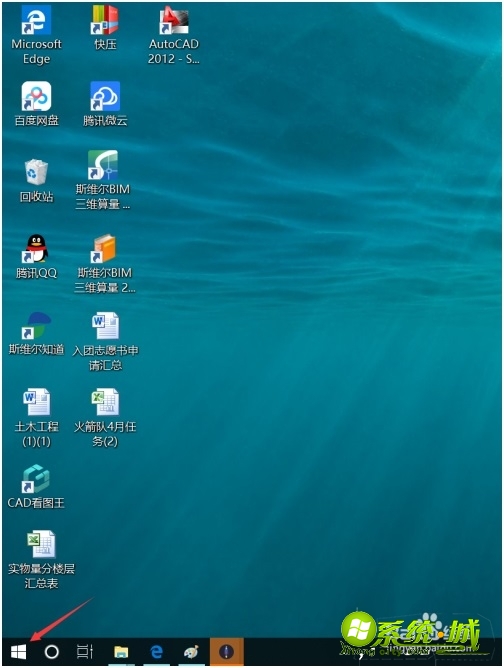
2、在桌面的左下角点击Windows图标,会弹出一个菜单栏。
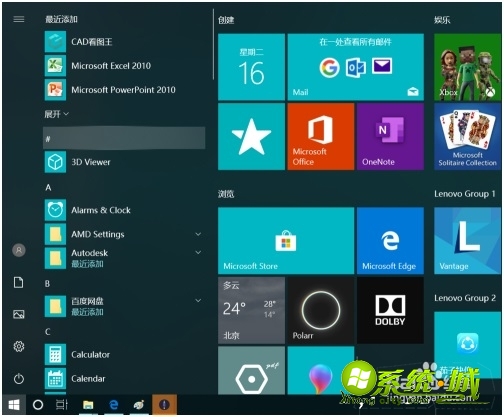
3、在菜单栏的左边找到文档的指令。
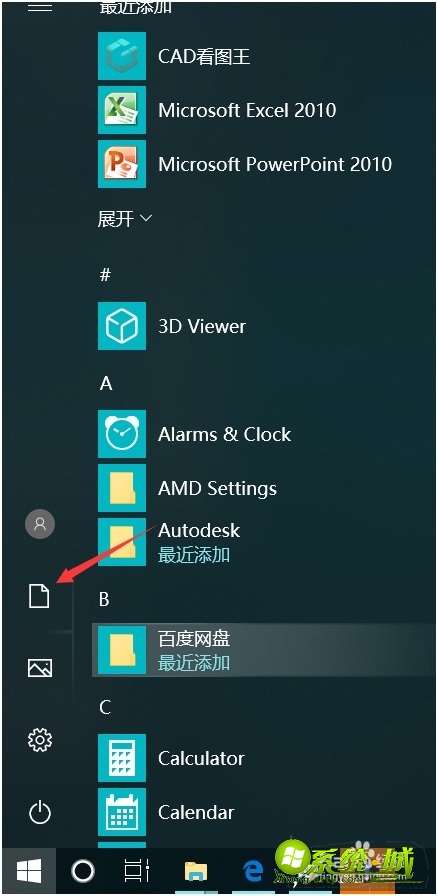
4、点击文档指令,进入文档页面,在这里可以看到C盘,D盘等所有的文件。
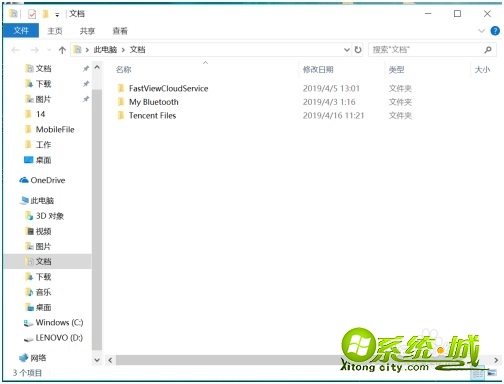
5、选中C盘,点击鼠标右键,在右边弹出一个小窗口。
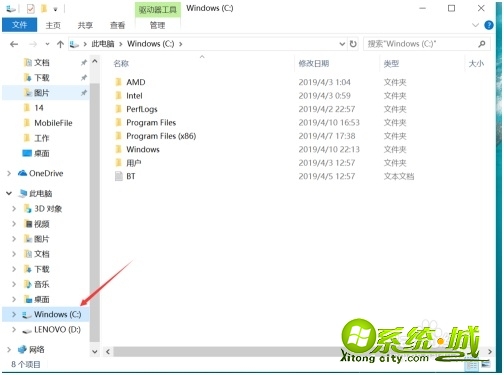
6、在弹出的小窗口里就有一个格式化的命令,点击它就可以了。柒月在这里想告诉各位虽然格式化C盘的步骤是这样,但是一般C盘都是系统盘,不能进行格式化的,不过可以作为参考进行其他盘的格式。
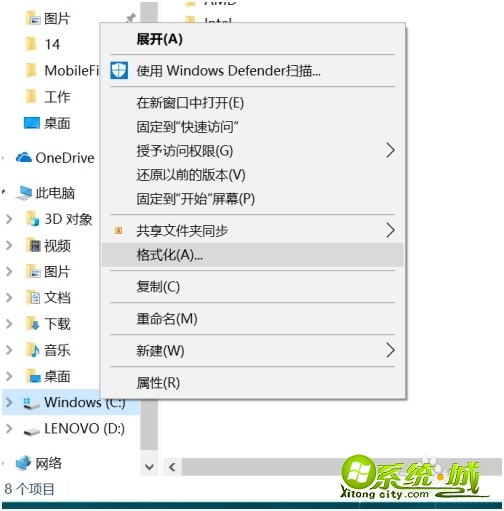
以上就是电脑c盘格式化清理方法,有需要的用户可自行查阅。
热门教程
网友评论